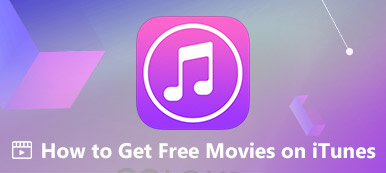Vil du vite hvordan gjenopprette et kjøp på iTunes? Når du tilbakestiller iOS-enheten til fabrikkstandard eller får en ny iPhone, kan du gjenopprette det kjøpte innholdet, som sanger, filmer, magasiner osv., på iTunes. Når du avslutter abonnementet på enkelte apper eller tjenester, kan du også gjenopprette kjøpene på iTunes. Denne artikkelen viser deg 3 måter å gjøre det på. Sjekk dem, og du kan også lage det enkelt.
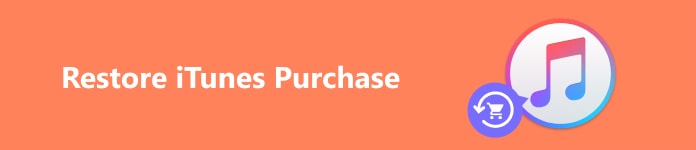
- Del 1: Gjenopprett kjøpt iTunes/Apple Music
- Del 2: Slik gjenoppretter du kjøpte sanger på iTunes
- Del 3: Gjenopprett innhold kjøpt på iTunes Store
- Bonus: Den beste måten å gjenopprette kjøpsdata på iTunes
- Del 4: Vanlige spørsmål om gjenoppretting av iTunes-kjøp
Del 1: Gjenopprett kjøpt iTunes/Apple Music
Hvis du vil gjenopprette den kjøpte iTunes eller Apple Music, men abonnementet har ikke utløpt ennå, ikke bekymre deg; du kan enkelt gjøre det i innstillinger.
Trinn 1 Open innstillinger og trykk på profilen din. Trykk deretter på Media og kjøp knapp. En meny dukker opp, og du bør trykke på Vis konto-knappen.
Trinn 2 på Kontot-panelet, bør du skyve ned for å trykke på Abonnement knapp. Du vil se det uutløpte iTunes-kjøpet. Du trenger bare å trykke på Forny for å gjenopprette den kjøpte iTunes og deretter bekrefte den med passordet ditt eller Face/Touch ID.
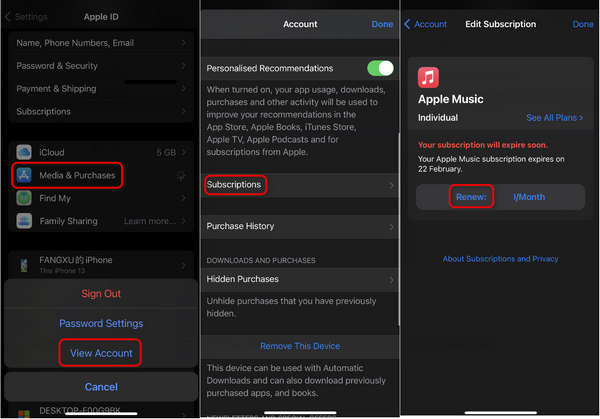
Del 2: Slik gjenoppretter du kjøpte sanger på iTunes
Hvis du har byttet til en ny iPhone eller får tilbakestilt iOS-enheten til fabrikkstandard, vil sangene i Apple Music/iTunes forsvinne. Abonnementshistorikken forsvinner imidlertid ikke. Du kan enkelt gjenopprette de kjøpte sangene på iTunes så lenge du har abonnert på sangene.
Trinn 1 Open innstillinger på iPhone og skyv ned til apppanelet. Du kan finne Musikk og trykke på den.
Trinn 2 Du kan trykke på Veksle knappene for å slå på Synkroniser bibliotek og Legg til funksjoner for spillelistesanger. På denne måten vil sangene du legger til i iTunes-appen også bli lagt til biblioteket. Du kan også gjenopprette de kjøpte sangene på iTunes fra biblioteket hvis du har abonnert på sangene.
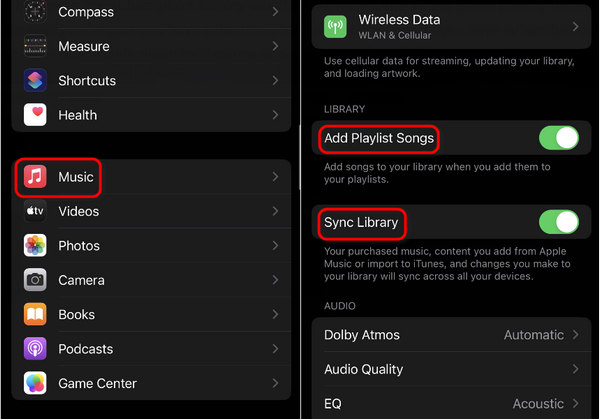
Del 3: Gjenopprett innhold kjøpt på iTunes Store
Hvis du har kjøpt en film eller sang på iTunes Store, og den blir borte ved et uhell, kan du fortsatt enkelt hente den. Du trenger heller ikke å være bekymret, for det vil garantert gjenopprette kjøp på iTunes Store. iTunes Store kan beholde kjøpene dine for alltid med mindre du Apple ID fungerer ikke på iPhone.
Trinn 1 Åpne iTunes Store, og du bør trykke på Mer -knappen nederst i høyre hjørne, og trykk deretter på kjøpt knapp. Deretter kan du finne de tidligere kjøpte varene, for eksempel sanger eller filmer. Du kan velge hva du vil gjenopprette.
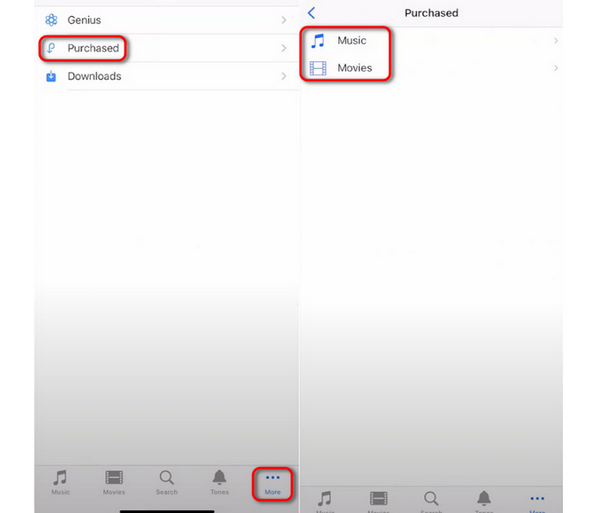
Trinn 2 Du vil se alle eksisterende kjøpte varer i dette panelet. Du kan åpne klassifikasjonene for å velge ønsket innhold og trykke på Last ned All for å hente kjøpene på iTunes Store.
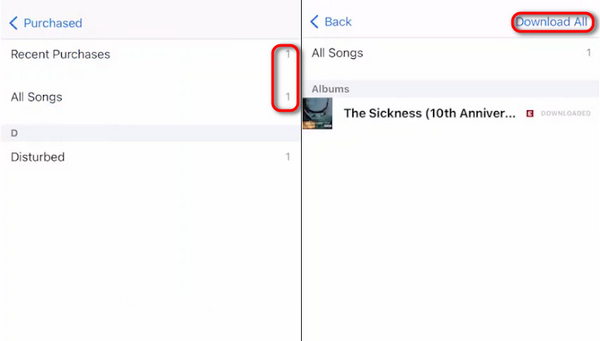
Bonus: Den beste måten å gjenopprette kjøpsdata på iTunes
Anta at du har lastet ned musikken lokalt fra iTunes eller iTunes Store, og iPhone blir tilbakestilt; hvordan kan du hente tapte data? Du kan ikke gjenopprette kjøpene direkte på iTunes, for du har tidligere lagret innholdet på enheten din. I den situasjonen bør du bruke Apeaksoft iPhone Data Recovery for å gjenopprette alt tapt innhold på enheten. Selv om du har grundig renset iPhone, kan dette programmet også hente hver data og la deg velge hvilke data og filer som skal gjenopprettes.

4,000,000 + Nedlastinger
Skann enkelt iPhone på en PC med en USB-tilkobling.
Organiser alle tapte data i forskjellige dataklassifiseringer.
Merk de tapte dataene og filene i rød farge.
Forhåndsvis de tapte dataene og gjenopprett dem med ett klikk.
Trinn 1 Last ned Apeaksoft iPhone Data Recovery og starte den. Koble iPhone til datamaskinen med en USB-kabel. Klikk på start Scan knappen for å oppdage tapte data på iPhone. Ikke glem å skrive inn passordet på iPhone for å stole på datamaskinen din.

Trinn 1 Programmet fortsetter å skanne din iPhone, men du kan begynne å gjenopprette kjøpsdata på iTunes når det har oppdaget de tapte dataene. For eksempel kan du åpne kamera~~POS=TRUNC, velg de nedlastede iTunes-videoene, og klikk deretter på Gjenopprette for å hente tapte iTunes-kjøp.
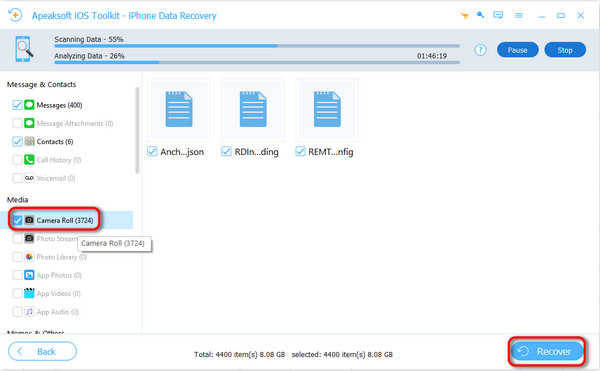
Del 4. Vanlige spørsmål om sikkerhetskopiering av bilder på Mac
Hva er forskjellen mellom iTunes og iTunes Store?
iTunes er en musikkapp for streaming, mens iTunes Store selger mer innhold, for eksempel blader, TV-programmer osv. Når du kjøpe musikk på iTunes Store, kan du få sangen for alltid til du kansellerer Apple ID, og det er veldig enkelt å gjenopprette iTunes-kjøp.
Hvorfor finner jeg ikke iTunes-spillelisten på en ny iPhone med samme Apple-ID?
Det er fordi du ikke har slått på funksjonen som legger til spillelister til biblioteket innstillinger. Da er det synd at du ikke får tak i spillelistene på en ny enhet selv om du gjenoppretter kjøpene på iTunes.
Hvordan gjenoppretter jeg kjøp på iTunes på en PC?
Det er veldig enkelt. Kontroller at det er iTunes på din PC/Mac, og logg deretter på Apple-ID-en din. Deretter kan du klikke på Logg inn knappen for å finne Kjøp knapp. Klikk på den, og du kan gjenopprette iTunes-kjøpene på Windows/Mac.
Konklusjon
Du kan se 3 måter å gjenopprette kjøp på iTunes sammen med de abonnerte sangene og kjøpsplanen. Når du får en ny iPhone eller tilbakestiller iOS-enhetene dine, kan du enkelt gjenopprette iTunes-kjøp så lenge den samme Apple-ID-en er pålogget. Hvis du har mistet noen iTunes-data, ikke glem å bruke Apeaksoft iPhone Data Recovery for å hente alle slettede eller skjulte data med bare noen få klikk.